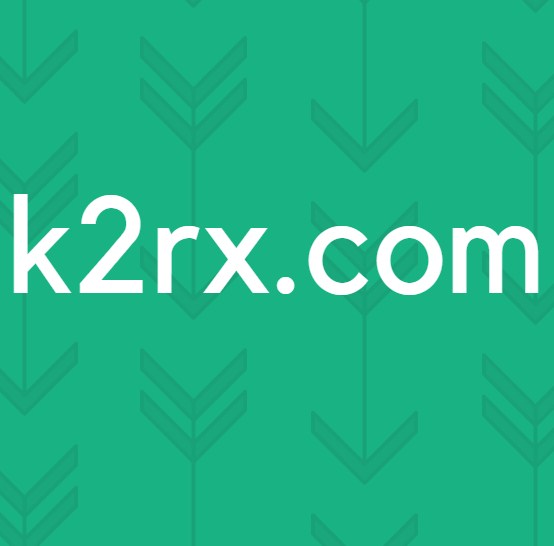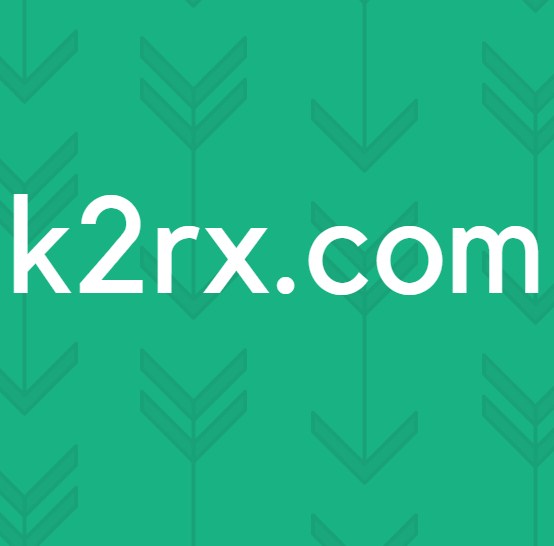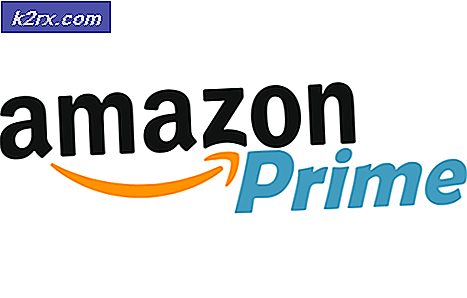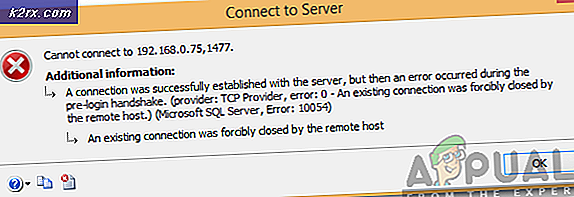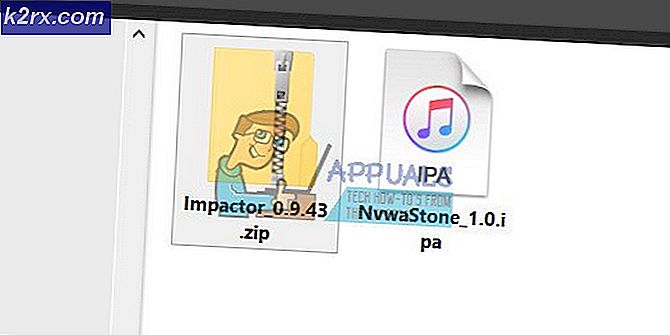Fix: Start Menu og CORTANA virker ikke
Microsoft udgav sin seneste og den mest ventede version af Windows kaldet Windows 10 den 29. juli 2015. Der var nogle store ændringer i det nyeste operativsystem baseret på GUI og tjenester. Næsten 14 millioner mennesker opgraderede deres tidligere Windows-versioner til den seneste inden for et tidsrum på kun 24 timer.
Samtidig begyndte folk at få et irriterende problem i forbindelse med Start Menu og Cortana . Dette problem er relateret til lanceringen af Start menu og Cortana. Når en bruger starter Start Menu eller Cortana, kommer det op med en kritisk fejl, der siger, at funktionerne ikke fungerer korrekt, og en rettelse vil blive forsøgt næste gang brugeren logger ind .
Denne kritiske fejlmeddelelse insisterer på, at brugerne smutter deres hoveder på væggen, da de ikke kan bruge deres pc'er korrekt. Folk har forsøgt en række metoder til at slippe af med denne fejlmeddelelse. Oprettelse af en ny konto eller brug af forskellige konti på Windows er mislykket, og fejlen fortsætter. Et flertal af mennesker har vendt tilbage til deres tidligere version af Windows på grund af dette problem, og Microsoft kan stadig ikke finde årsagerne til dette.
Mit gæt er, at dette bør rettes, når Microsoft skubber en rettelse til dette via opdatering inden for en måned eller to.
Så nedenfor er metoderne til at genoptage funktionaliteten i Start Menu og Cortana tilbage til normal.
Metoder til løsning af kritisk fejl - Start Menu og Cortana virker ikke:
Følgende metoder er kendt for at være den bedste løsning til denne fejl på Windows 10. Du bør følge disse metoder i rækkefølge, hvis den første ikke virker for dig.
Reparer korrupte systemfiler
Download og kør Reimage Plus for at scanne for korrupte filer herfra, hvis filer er fundet korrupte og mangler at reparere dem, og kontroller derefter, om Start Menu og Cortana begynder at fungere. Hvis ikke, fortsæt med følgende metoder nedenfor.
Metode # 1: Afinstaller Anti Virus
Den første metode er fundet den bedste løsning til denne kritiske fejlmeddelelse. Et antal gange skaber eksterne antivirusprogrammer en konflikt mellem andre Windows-programmer, som resulterer i forskellige problemer. Denne kritiske fejl relateret til Cortana og Start Menu er relateret til de antivirusprogrammer, der er installeret på pc'en. Så det er bedre at afinstallere anti-viruset. Følg disse enkle trin for at afinstallere dette.
De fleste brugere der har dette problem havde avast!
1. Gå til Kontrolpanel og find Afinstaller et program, hvis du er i kategorivisningstilstand . Hvis du er i visning af lille ikon, skal du finde programmer og funktioner og klikke på den.
2. Flyt nu til anti-viruset installeret på pc'en og dobbeltklik for at afinstallere.
PRO TIP: Hvis problemet er med din computer eller en bærbar computer / notesbog, skal du prøve at bruge Reimage Plus-softwaren, som kan scanne lagrene og udskifte korrupte og manglende filer. Dette virker i de fleste tilfælde, hvor problemet er opstået på grund af systemkorruption. Du kan downloade Reimage Plus ved at klikke her3. Når programmet er afinstalleret, genstart din pc, og nu kan du se, at din Windows 10 Start Menu og Cortana fungerer. Du kan installere anti-virus igen, hvis du har brug for det. MEN hvis problemet fortsætter, gå videre til metode 2.
Metode 2: Fix via PowerShell
1. Hold CTRL + ALT + DELETE for at åbne task manager.
2. Klik på Filer -> og vælg Kør ny opgave
3. Skriv powershell og klik på OK
4. Højreklik på powershell fra proceslinjen og vælg Kør som administrator
hvis højre klik ikke virker; genåbne task manager i en færre visningstilstand
5. Du vil se en liste over dine løbende apps. Højreklik på PowerShell og vælg Open File Location; Dette vil åbne filplacering, find powerhell (højreklik på det og vælg) Kør som administrator for at åbne powershell i administrator tilstand.
6. Kopier / indsæt nu følgende kommando i kommandoprompten:
Get-AppXPackage -AllUsers | Foreach {Add-AppxPackage -DisableDevelopmentMode -Register $ ($ _. InstallLocation) \ AppXManifest.xml}Og tryk på ENTER-tasten. Vent til kommandoen er færdig genstart din pc og test derefter for at se, om Cortana og Start Menu nu arbejder.
Metode 3: Via kommandoprompt
1. Højreklik på startmenuknappen, og vælg kommandoprompt (administrator) i den menu, der vises.
2. Indtast ren% windir% \ System32 \ AppLocker \ Plugin *. * * .bak og tryk derefter på Enter-tasten.
3. Genstart computeren.
Metode 4: System File Checker Scan
Ovenstående metode vil fungere i de fleste tilfælde. Hvis det ikke ser ud til at fungere for dig, så brug denne metode. Du skal køre System File Checker for at kontrollere de beskadigede eller beskadigede filer inde i systemfilerne og reparere dem derefter.
Du kan gennemgå følgende link https://appuals.com/best-guide-how-to-run-sfc-scan-in-windows-10/for at gøre dette.
PRO TIP: Hvis problemet er med din computer eller en bærbar computer / notesbog, skal du prøve at bruge Reimage Plus-softwaren, som kan scanne lagrene og udskifte korrupte og manglende filer. Dette virker i de fleste tilfælde, hvor problemet er opstået på grund af systemkorruption. Du kan downloade Reimage Plus ved at klikke her